Commerce-Attribute für Amazon erstellen
Bevor Sie Ihre Amazon Seller Central-Konten einrichten, empfehlen wir Ihnen, Commerce Produktattribute hinzuzufügen, um Ihre Produktangebote zuzuordnen. Nach Abschluss des Onboardings können Sie Ihre Produktattribute über die Registerkarte Attribute auf der Seite Amazon Sales Channel home verwalten.
Diese Anleitung beschreibt, wie Sie Commerce-Attribute für Amazon ASIN und Amazon Condition erstellen. Wir empfehlen, zusätzliche Attribute wie Amazon EAN, Amazon ISBN und Amazon UPC zu erstellen. Sie sollten auch ein Amazon-Preis-Attribut erstellen, wenn Sie Ihren Amazon-Listenpreis als Preisquelle für Preisregeln verwenden möchten. Diese Attribute werden bei der Konfiguration Ihrer Angebots- und Preiseinstellungen während des Onboardings verwendet. Sie werden auch beim Erstellen von Amazon-Listings und beim Aktualisieren und Synchronisieren Ihres Commerce-Katalogs mit Ihren Amazon-Listings verwendet.
Die Einstellungen für die Katalogsuche ermöglichen es Ihnen, passende Suchparameter festzulegen, die dazu beitragen, die in Frage kommenden Commerce-Produkte den Amazon-Angeboten zuzuordnen. Nach der Zuordnung aktiviert Amazon Aktionen in Bezug auf Preise, Mengen, Überschreibungen sowie Bestell- und Produktsynchronisation.
Die Definition dieser Werte erhöht das Potenzial für exakte Übereinstimmungen und minimiert die Notwendigkeit, Produktlisten später manuell abzugleichen. Wenn Sie die Attribute als Teil Ihres Onboardings Pre-Setup Tasks hinzufügen, hat der Amazon Sales Channel ein höheres Potenzial für den automatischen Abgleich Ihrer Produkte während des Onboardings und synchronisiert die Produktdaten zwischen Amazon und Commerce nach dem Onboarding.
Wenn Sie nur das Amazon ASIN-Attribut erstellen (ohne ASIN-Werte pro Produkt hinzuzufügen), werden Ihre Commerce-Produkte möglicherweise nicht automatisch mit Ihren Amazon-Listings abgeglichen. Sie können Ihre Produkte manuell über Store Review abgleichen. Der manuelle Abgleich erzeugt jedoch nicht die Datenelemente, die für die gemeinsame Nutzung und Synchronisierung Ihrer Produktdaten erforderlich sind.
*Important:** Wenn Sie ein Produkt manuell abgleichen und eine ASIN, UPC oder ein anderes Datenelement für das Produkt aktualisieren müssen, müssen Sie die Daten an beiden Stellen aktualisieren, in Ihrem Commerce-Katalog und in Ihrem Amazon-Listing in Ihrem Amazon Seller Central-Konto.
Erstellen Sie das Produktattribut Amazon ASIN
-
Melden Sie sich in Ihrem Commerce Admin an.
-
Klicken Sie auf Stores im Menü auf der linken Seite. Klicken Sie im Abschnitt Attribute auf Produkt.
-
Klicken Sie auf Neues Attribut hinzufügen, um die Attributeigenschaften anzuzeigen.
-
Geben Sie unter Standardbezeichnung
Amazon ASIN(den Namen für Ihr Attribut) ein. -
Wählen Sie für Katalogeingabetyp für Store Besitzer die Option Textfeld.
-
Wählen Sie für Werte erforderlich die Option Nein.
Obwohl eine Amazon ASIN erforderlich ist, um ein Produkt auf Amazon aufzulisten, werden einige Ihrer Katalogprodukte möglicherweise nicht auf Amazon gelistet.
-
Erweitern Sie den Abschnitt Erweiterte Attributeigenschaften.
-
Geben Sie für Attribut-Code
amazon_asinein. -
Für Geltungsbereich wählen Sie
Global. -
Wählen Sie für Einziger Wert
Nein. -
Wählen Sie für Eingabevalidierung für Store Eigentümer
Keine. -
Wählen Sie für Zu Spaltenoptionen hinzufügen die Option
Ja. -
Wählen Sie für Verwenden in Filteroptionen die Option
Ja. -
Klicken Sie auf Attribut speichern.
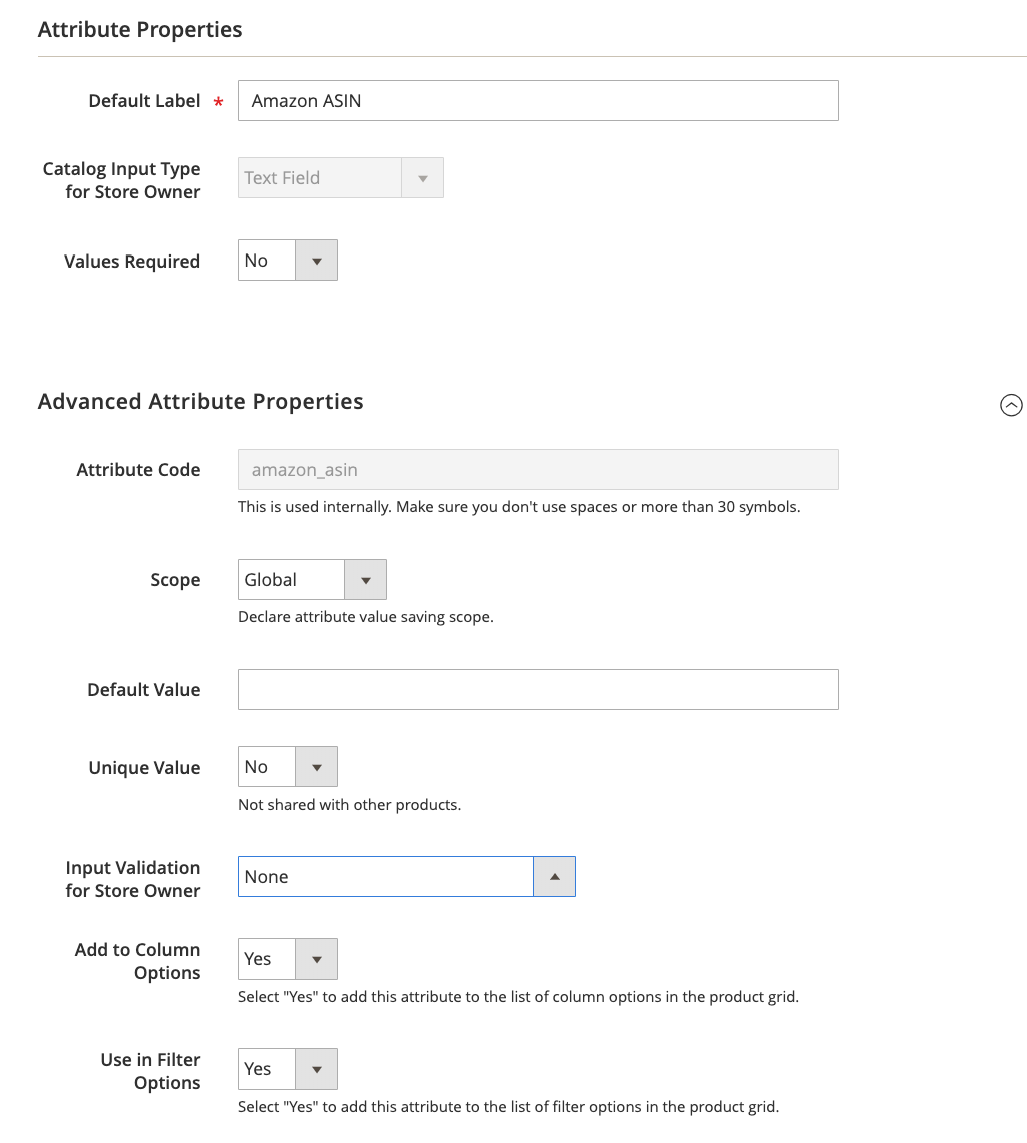 Amazon ASIN-Attribut
Amazon ASIN-Attribut
Erstellen Sie das Produktattribut Amazon Condition
-
Melden Sie sich in Ihrem Commerce Admin an.
-
Klicken Sie auf Stores im Menü auf der linken Seite. Klicken Sie im Abschnitt Attribute auf Produkt.
-
Klicken Sie auf Neues Attribut hinzufügen, um die Attributeigenschaften anzuzeigen.
-
Geben Sie unter Standardbezeichnung
Amazon Condition(den Namen für Ihr Attribut) ein. -
Wählen Sie für Katalogeingabetyp für Store Besitzer
Dropdown.Der Abschnitt Optionen verwalten (Werte Ihres Attributs) erscheint.
-
Wählen Sie für Werte erforderlich
Nein. -
Fügen Sie unter Optionen verwalten (Werte für Ihr Attribut) jede Ihrer Bedingungsoptionen hinzu.
Die Standardbedingungen von Amazon umfassen:
- Neu: Wiederaufbereitet: Gebraucht
- Wie neu: Gebraucht
- Sehr gut: Gebraucht
- Gut: Gebraucht
- Annehmbar: Sammlerstück
- Wie neu; Sammlerstück
- Sehr gut: Sammlerstück
- Gut: Sammlungsfähig; Annehmbar
-
Klicken Sie auf Option hinzufügen.
-
Wählen Sie die Option ist Standard für die Bedingung, die Sie als Standardauswahl festlegen möchten.
-
Geben Sie in der Spalte Admin den Text für die Bezeichnung der hinzuzufügenden Bedingung ein (Neu, Gebraucht, Gebraucht wie Neu usw.)
-
Klicken Sie auf Option hinzufügen, um je nach Bedarf weitere Optionen hinzuzufügen.
-
Erweitern Sie den Abschnitt Erweiterte Attributeigenschaften.
-
Geben Sie für Attribut-Code
amazon_conditionein. -
Für Geltungsbereich wählen Sie
Global. -
Wählen Sie für Einziger Wert
Nein. -
Wählen Sie für Eingangsüberprüfung für Store Eigentümer die Option `Keine.
-
Für Zu Spaltenoptionen hinzufügen, wählen Sie
Ja. -
Wählen Sie für Verwenden in Filteroptionen die Option
Ja. -
Klicken Sie auf Attribut speichern.
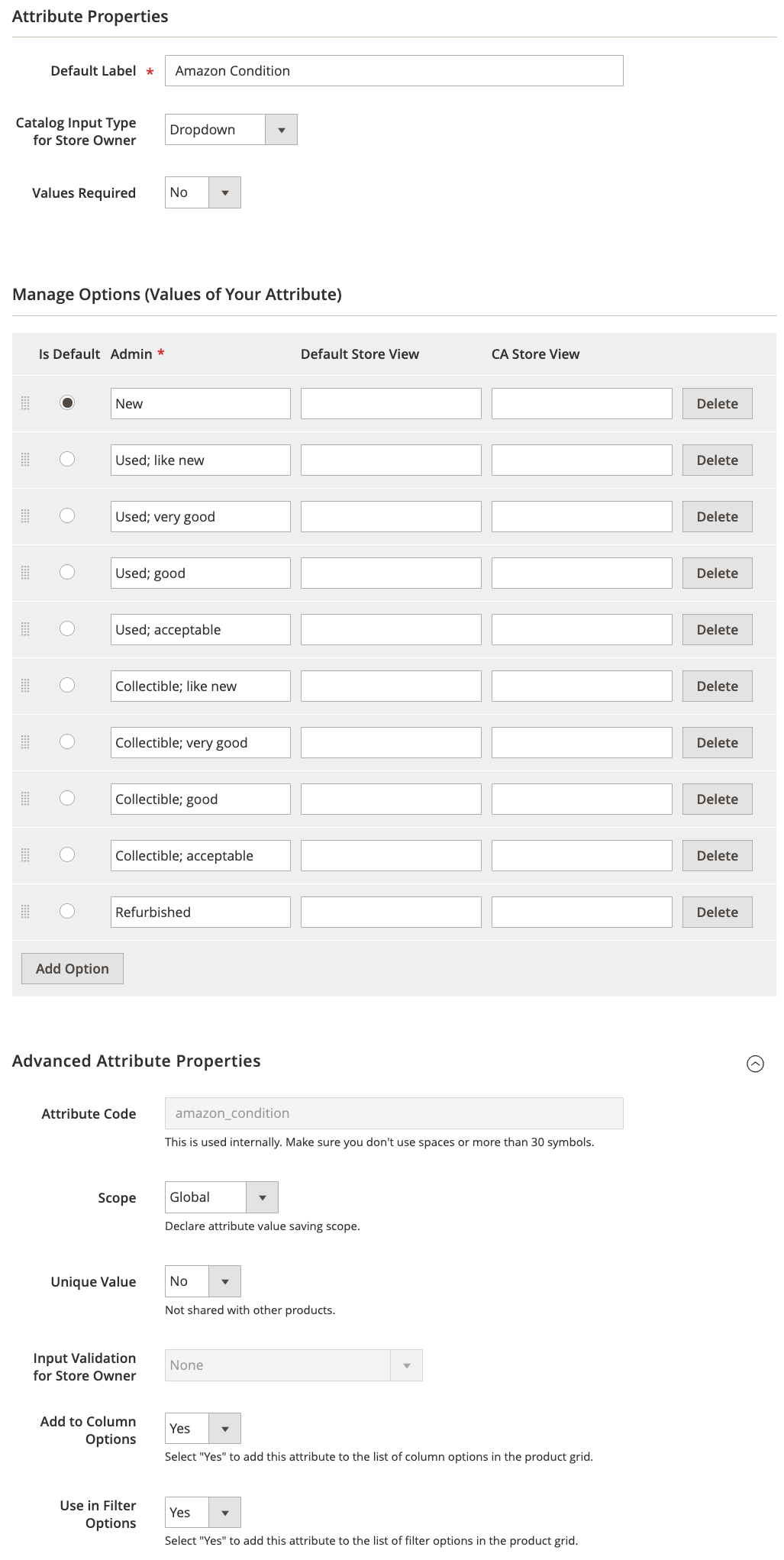 Amazon Bedingungsattribut
Amazon Bedingungsattribut

